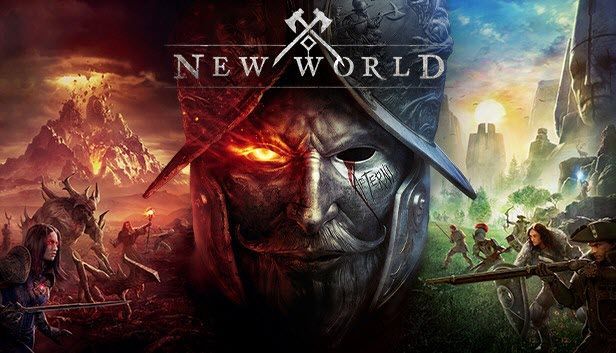
Uus maailm, üks oodatumaid kassahitte, on lõpuks väljas. Kuid kui mängijad püüavad selles uhiuues MMO-s ära eksida, leiavad nad end silmitsi pidevad kokkujooksmised käivitamisel või mängusiseselt . Mõnikord kutsub see esile fataalse vea, kuid enamikul juhtudel ei olnud hoiatust üldse.
Kui juhtute olema üks neist, ärge muretsege. Siin on mõned töötavad parandused, mis võivad teie mängu tagasi tuua ilma graafikakaarti praadimata.
Proovige neid parandusi.
Võimalik, et te ei pea neid kõiki proovima. Lihtsalt liikuge allapoole, kuni leiate selle, mis võlub.
- Värskendage oma graafika draiverit
- Veenduge, et teie süsteem on ajakohane
- Muutke mängusiseseid graafikaseadeid
- Suurendage oma virtuaalmälu
- Avage oma Steami klient ja minge aadressile RAAMATUKOGU . Paremklõps Uus Maailm ja valige Omadused .

- Valige vasakpoolsel paanil KOHALIKUD FAILID . Seejärel klõpsake Kontrollige mängufailide terviklikkust .

- Laske kontrollil lõpule viia. Seejärel saate New Worldi käivitada ja vaadata, kas see jookseb uuesti kokku.
- Käivitage Driver Easy ja klõpsake nuppu Skannida nüüd nuppu. Driver Easy skannib seejärel teie arvutit ja tuvastab kõik probleemsed draiverid.

- Klõpsake Värskenda kõik õige versiooni automaatseks allalaadimiseks ja installimiseks kõik draiverid, mis teie süsteemis puuduvad või aegunud.
(Selleks on vaja Pro versioon – kui klõpsate käsul Värskenda kõik, palutakse teil uuendada. Kui te ei soovi Pro-versiooni eest maksta, saate siiski tasuta versiooniga alla laadida ja installida kõik vajalikud draiverid; peate need lihtsalt ükshaaval alla laadima ja käsitsi installima, nagu tavaline Windows.)
 The Pro versioon Driver Easy on kaasas täielik tehniline tugi . Kui vajate abi, võtke ühendust Driver Easy tugimeeskonnaga aadressil .
The Pro versioon Driver Easy on kaasas täielik tehniline tugi . Kui vajate abi, võtke ühendust Driver Easy tugimeeskonnaga aadressil . - Vajutage klaviatuuril Võida (Windowsi logo klahv). Klõpsake ekraani vasakus alanurgas ikoonil hammasratta ikoon Seadete avamiseks.

- Kerige alla ja valige Värskendus ja turvalisus .

- Klõpsake Windowsi uuendus .

- Klõpsake Kontrolli kas uuendused on saadaval . Seejärel oodake, kuni protsess on lõpule viidud. Pärast seda taaskäivitage arvuti.

- Ava uus maailm. Klõpsake paremas ülanurgas ikooni hammasratta ikoon seadete avamiseks.

- Valige vasakpoolsel paanil Visuaalid . Seejärel määrake Objekti üksikasjad juurde Kõrge või madalam.

- Vajutage klaviatuuril nuppu Windowsi logo klahv ja tüüp täpsemad süsteemiseaded . Klõpsake Vaadake täpsemaid süsteemisätteid .

- all Esitus jaotises klõpsake Seaded… .

- Hüpikaknas navigeerige Täiustatud sakk. all Virtuaalne mälu jaotises klõpsake Muuda… .

- Tühjendage valik Saate automaatselt hallata kõigi draivide saalefaili suurust märkeruut. Seejärel valige Kohanda suurust .

- Sisenema Esialgne suurus ja Maksimaalne suurus vastavalt teie arvuti füüsilisele mälule. Microsoft soovitab, et virtuaalmälu suurus oleks 1,5–3 korda suurem kui füüsiline mälu. Minu puhul on minu arvuti füüsiline mälu (tegelik RAM) 8 GB, seega Esialgne suurus minu jaoks on siin 8 x 1024 x 1,5 = 12288 MB , ja Maksimaalne suurus peaks olema 8 x 1024 x 3 = 24576 MB . Kui olete virtuaalmälu suuruse sisestanud, klõpsake nuppu Määra , seejärel klõpsake Okei muudatuste salvestamiseks.

- Taaskäivitage arvuti ja kontrollige, kas New World jookseb uuesti kokku.
- Vajutage klaviatuuril Win+R (Windowsi logo klahv ja R-klahv), et käivitada kast Run. Tippige või kleepige %äppiandmed% ja klõpsake Okei .

- Minema AGS > Uus maailm ja kustutada järgmised:
- The Salvesta andmed kausta
- The user_preload_settings faili
- Nüüd saate New Worldi taaskäivitada ja vaadata, kas mäng jookseb uuesti kokku.
Parandus 1: kontrollige mängufailide terviklikkust
AAA-pealkirjad kipuvad olema suured ja need jooksevad tõenäoliselt kokku, kui mängufaile on puudu või rikutud. Veendumaks, et andmed on terved ja ajakohased, peate seda tegema kontrollige oma mängufailide terviklikkust .
Kui probleem püsib, vaadake allolevat järgmist parandust.
Parandus 2: värskendage oma graafikadraiverit
Pidevad kokkupõrked võivad viidata juhi probleemile. Teisisõnu, võite kasutada vigane või aegunud graafikadraiver . Parima mängusisese jõudluse saavutamiseks peaksite oma draiverit alati kursis hoidma. Ja see kehtib eriti siis, kui tegemist on uute pealkirjadega nagu New World.
Enne avaldamiskuupäeva on nii NVIDIA kui ka AMD avaldanud New Worldiga ühilduv GPU draiver . Värskendamise juhised leiate altpoolt.
Saate oma graafikadraiverit käsitsi värskendada, külastades tootja veebisaiti (NVIDIA / AMD ), uusima õige installija leidmine ja samm-sammult installimine. Kuid kui teil pole aega ega kannatust käsitsi installimiseks, saate seda teha automaatselt Lihtne juht .
Pärast draiverite värskendamist taaskäivitage arvuti ja testige mängu uues maailmas.
Kui uusim graafikadraiver teile õnne ei too, proovige järgmist parandust allpool.
Parandus 3: veenduge, et teie süsteem on ajakohane
Lisaks draiveritele on oluline ka Windowsi ajakohasena hoidmine. Uusimad süsteemivärskendused pakuvad veaparandusi ja mõnikord ka jõudluse suurendamist, mis võib kokkujooksmisprobleemi lahendamisel oluliselt kaasa aidata.
Värskenduste käsitsi kontrollimiseks tehke järgmist.
Kui olete kõik värskendused installinud, taaskäivitage arvuti ja kontrollige, kas New World jookseb uuesti kokku.
Kui teie süsteem on juba ajakohane, võite proovida järgmist meetodit.
Parandus 4: muutke mängusiseseid graafikaseadeid
Mõned mängijad teatasid, et teatud graafikaseadete väljalülitamine võib olla krahhi ravim. Võite proovida sama ja vaadata, kuidas asjad lähevad:
Nüüd saate mängida ja kontrollida, kas krahh peatub.
Kui graafikaseadete muutmine ei too teile õnne, jätkake järgmise parandusega.
Parandus 5: suurendage oma virtuaalmälu
New World soovitab 16 GB muutmälu, et saaksite paremini kontrollida, kas vastate sellele nõudele. Juba on aruandeid, mis näitavad, et mäng võib kokku kukkuda, kui teie arvuti mälu saab otsa. Kui see on teie juhtum, võite proovida oma virtuaalmälu suurendada.
Kui see trikk teie jaoks ei aita, vaadake järgmist lahendust.
Parandus 6: konkreetsete mängufailide kustutamine
Mõnede mängijate sõnul on krahhi üheks võimalikuks lahenduseks teatud mängufailide kustutamine. Kui olete proovinud kõiki ülaltoodud parandusi ja ükski ei tundunud töötavat, võite proovida seda meetodit ja testida tulemust.
Peaksite alati failid enne kustutamist varundama juhuks, kui asjad lähevad lõunasse.Loodetavasti aitab see postitus teil peatada New Worldi kokkujooksmise. Kui teil on ideid või küsimusi, jätke julgelt kommentaar ja me võtame teiega ühendust.
















![[Lahendatud] CS2 ei käivitu 2023. aastat](https://letmeknow.ch/img/knowledge-base/D9/solved-cs2-not-launching-2023-1.png)
![[Kiireparandus] Fortnite'i heli mahajäämus ja katkemine](https://letmeknow.ch/img/knowledge/22/fortnite-sound-lagging-cutting-out.jpg)




![[LAHENDATUD] Genshin Impact jookseb arvutis pidevalt kokku](https://letmeknow.ch/img/knowledge-base/35/genshin-impact-keeps-crashing-pc.jpg)